
비즈니스 세미나, 음악 콘서트, 커뮤니티 모임 또는 기타 이벤트를 홍보하려는 경우 이벤트 페이지를 사용 하면 이벤트를 쉽고 효율적으로 관리하고 추적할 수 있습니다.
이 가이드에서는 이벤트 페이지 편집, 새 이벤트 추가 또는 기존 이벤트 관리, 티켓 판매 관리 등의 방법을 알아봅니다.
웹사이트 편집기에서 페이지를 클릭합니다.
현재 페이지 목록에서 이벤트 페이지를 찾거나 새 페이지로 추가하세요 .
페이지 제목과 슬로건을 편집합니다. 슬로건 추가 에 대해 자세히 알아보세요.
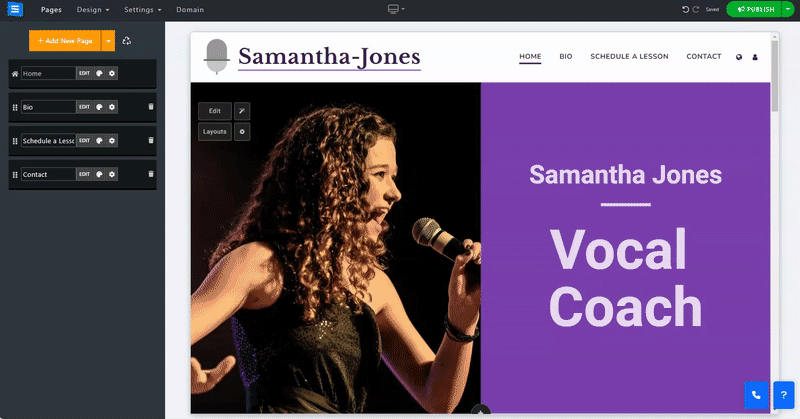
이벤트 페이지를 편집하려면 이벤트 메인 페이지에서 편집 버튼을 클릭하세요.
이벤트 탭 내부:
항목 을 편집 , 복제 , 미리보기 또는 삭제하려면 점 세 개 아이콘을 클릭하세요.
새 이벤트 추가 버튼을 클릭하고 새 이벤트를 편집하세요.
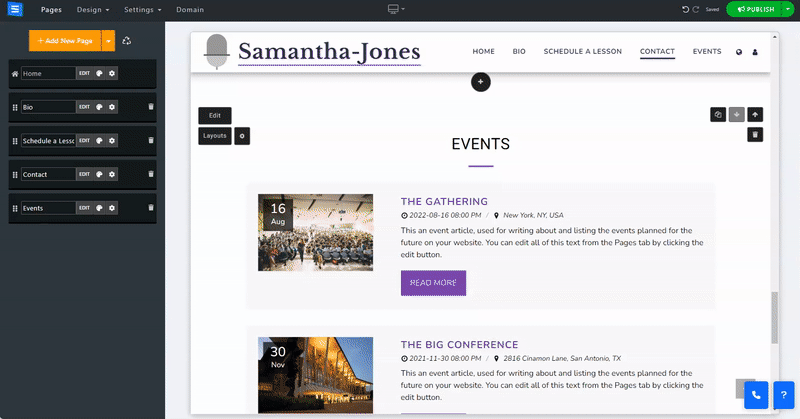
새 이벤트를 추가하거나 기존 이벤트를 편집할 때 다음과 같은 편집 옵션이 제공됩니다.
이벤트에 관한 일반 정보를 추가하세요.
이벤트 이름 - 이벤트 이름을 추가하세요.
이벤트 등록 상태 - 이벤트 상태를 선택하고 열기, 닫기, 취소 중에서 선택하세요.
이메일 알림 - 문의 양식 알림을 받고 싶은 이메일 주소를 추가하세요. 관리자 이메일 주소, 사용자 정의, 알림 없음 중에서 선택하세요.
이메일 목록 - 이메일 알림에서 '사용자 지정'을 선택하면 이메일 주소를 최대 5개까지 입력할 수 있는 필드가 나타납니다. 이 주소는 문의 양식에서 알림을 받는 데 사용됩니다.
이벤트 종료 사용자 정의 메시지 - 이벤트가 종료될 때 표시될 사용자 정의 메시지를 추가합니다. 기본 텍스트를 사용하려면 이 필드를 비워 두세요.
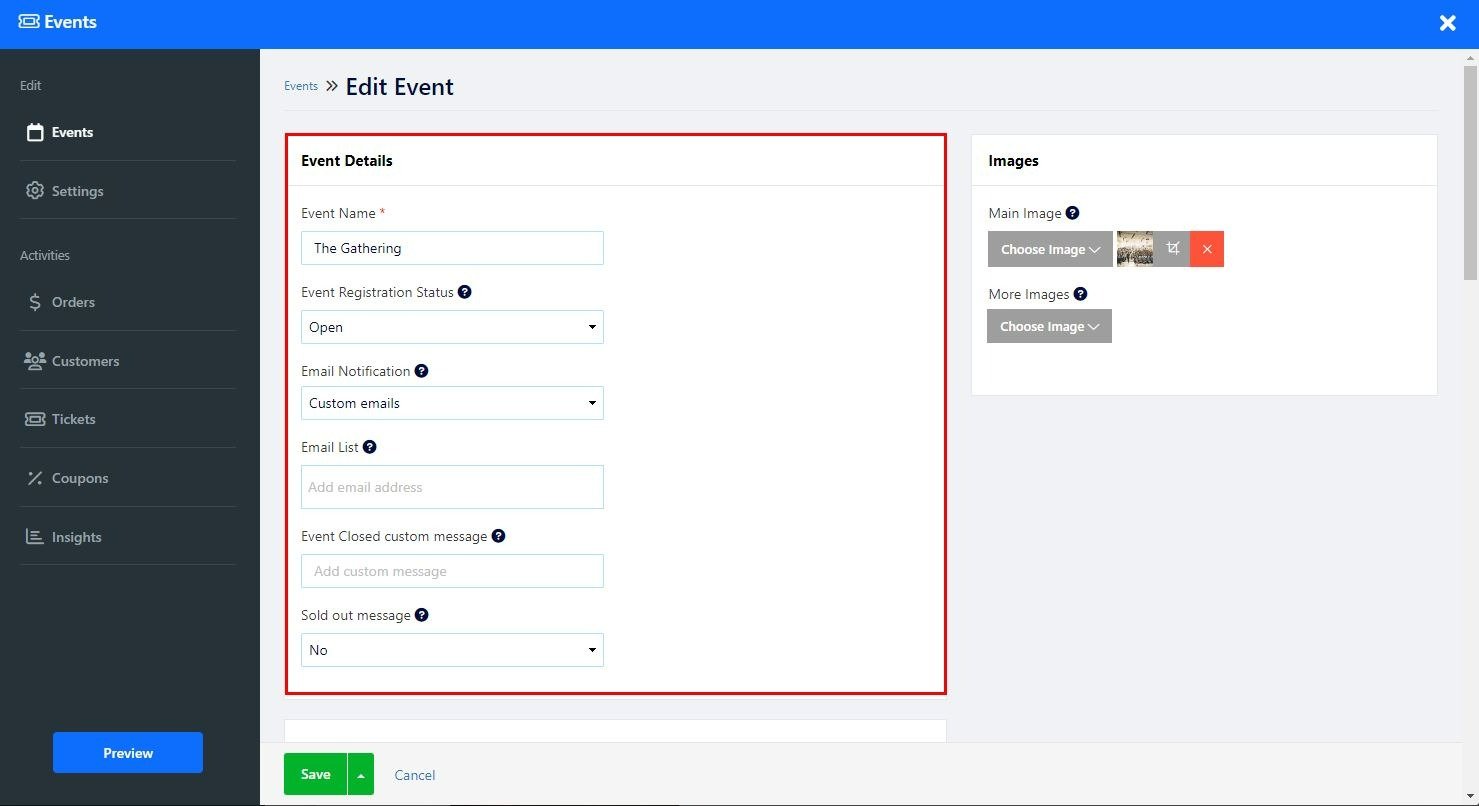
행사 날짜, 장소, 추가 정보를 설정하세요.
날짜 - 이벤트 날짜를 설정합니다. 파란색 더하기 아이콘을 클릭하여 종료 날짜를 추가하면 음악 축제와 같은 이벤트가 열리는 날짜 범위를 설정할 수 있습니다.
위치 - 이벤트 위치를 설정하고 장소 나 온라인 이벤트 중에서 선택하거나 나중에 공지 옵션을 사용하여 공지합니다.
이벤트 주소 - 장소 옵션을 선택하면 장소 주소를 추가할 수 있습니다. 시스템은 추가된 주소를 기반으로 장소의 지도를 생성합니다.
서비스 위치 추가 정보 - 특정 방향, 건물 번호, 정확한 층 등 위치에 대한 추가 정보를 추가합니다.
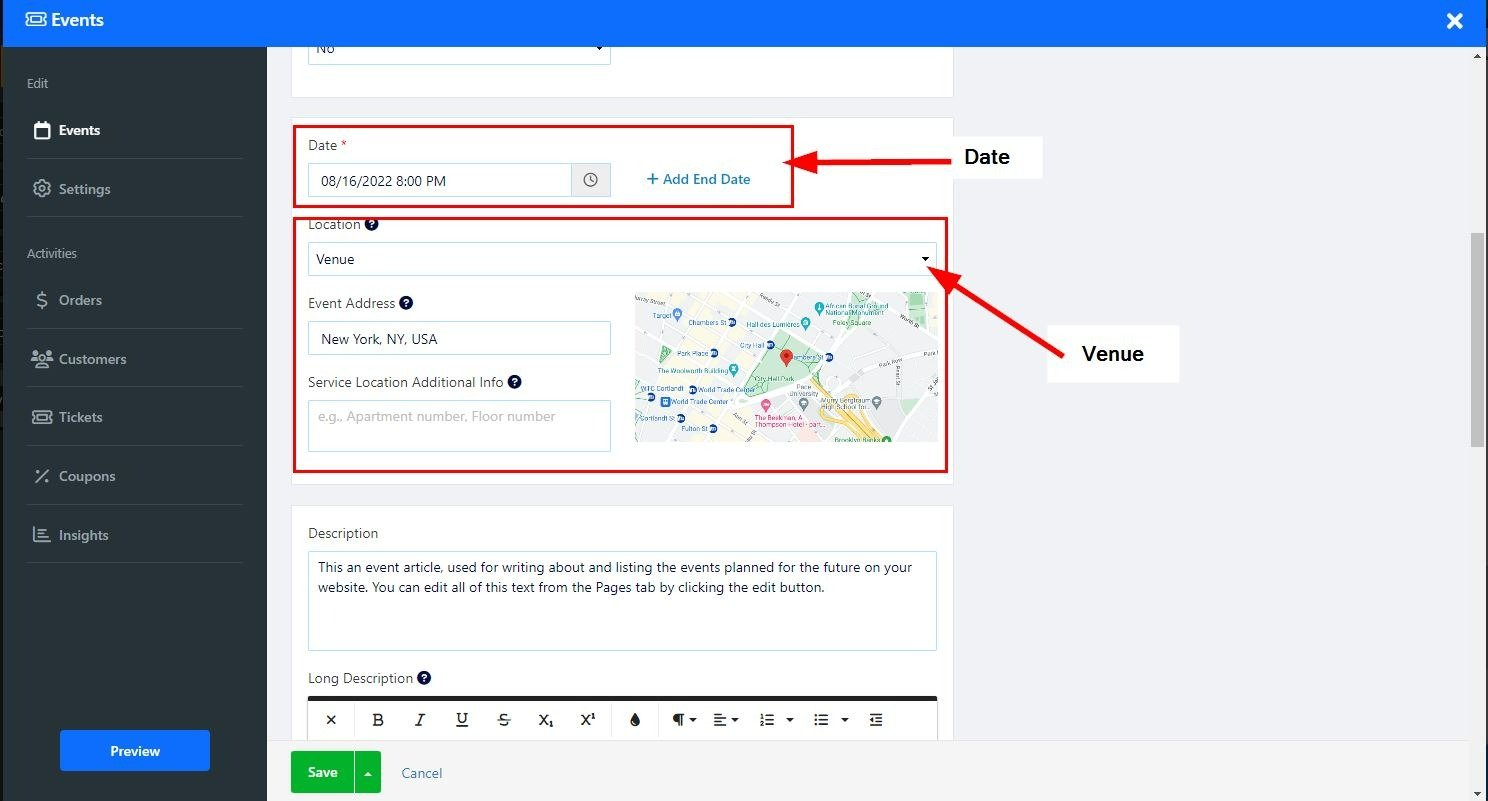
미팅 URL - 온라인 이벤트에 URL을 추가하면 구매자는 구매 성공 이메일로 해당 URL을 받게 됩니다.
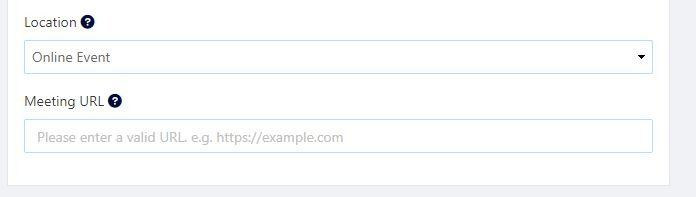
이벤트에 대한 간단한 설명을 추가합니다.
추가 설명 추가(파란색 더하기 아이콘) - 이 옵션을 클릭하면 텍스트 편집기가 열리며, 여기서 더 긴 설명을 추가하고 텍스트를 편집 및 사용자 정의할 수 있습니다. 텍스트 편집기 에 대해 자세히 알아보세요.
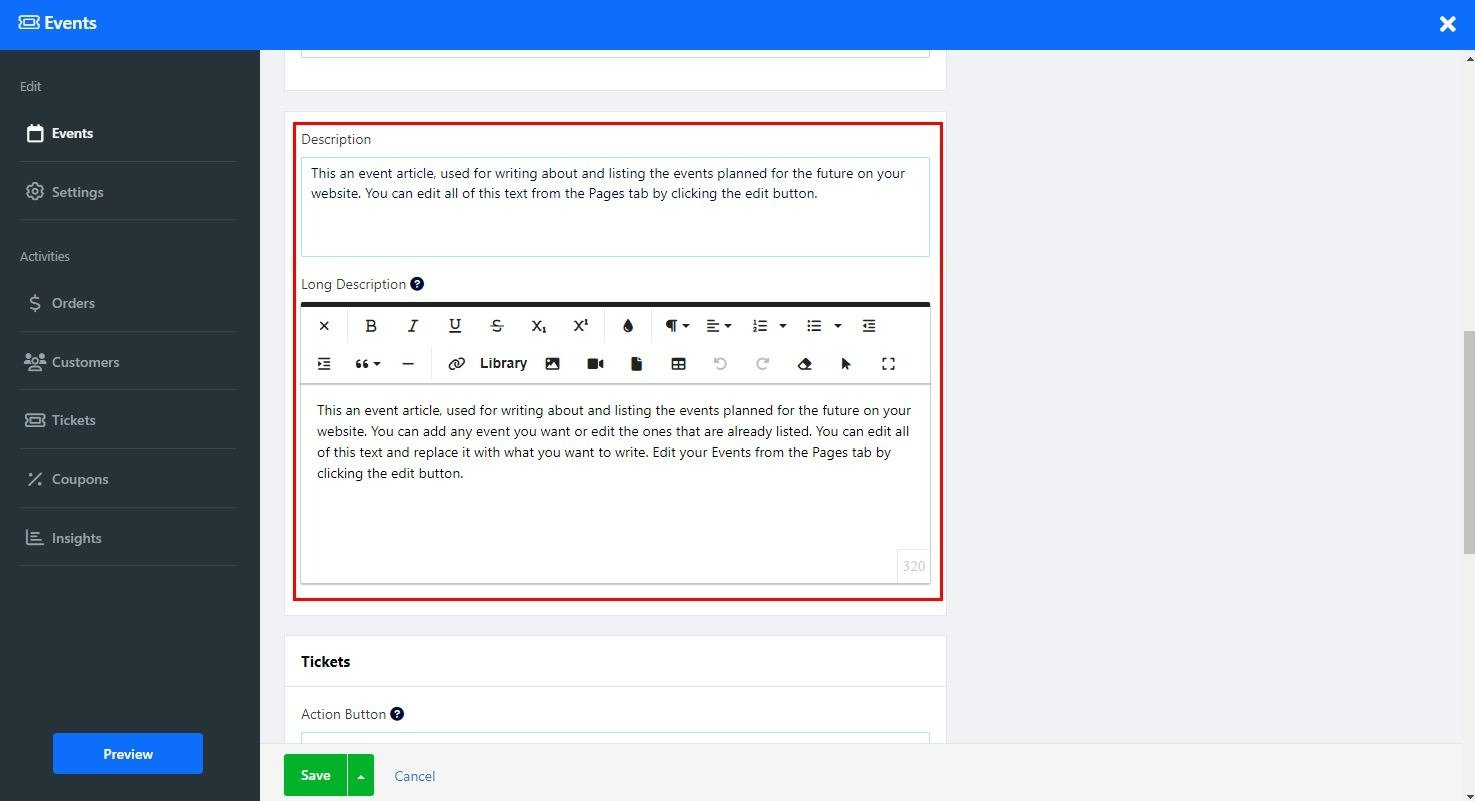
이벤트 티켓을 설정하세요.
작업 버튼 - 티켓 판매 방법을 선택하세요.
내부 주문 시스템(권장) - 이 방법을 사용하면 웹사이트 내에서 티켓을 판매할 수 있습니다. 이 옵션을 사용하면 판매된 티켓 금액을 추적하고 남은 티켓 수를 표시할 수 있습니다.
티켓 편집 옵션 - 이 옵션은 내부 주문 시스템을 선택한 경우에만 사용할 수 있습니다. 티켓 이름, 가격, 유형을 설정하려면 편집을 클릭하고, 티켓 설명, 정책, 주문당 최소/최대 구매 수 및 제한 수량을 추가하려면 추가 세부정보를 클릭하세요.
외부 링크 - 외부 플랫폼을 사용하여 티켓을 판매하세요.
결제 버튼 링크 - 사용자가 선호하는 외부 서비스로 리디렉션되도록 구매 버튼을 설정합니다.
오프라인 - 온라인으로 티켓을 판매하지 않으려면 이 옵션을 설정하세요.
등록 없음 옵션 - 이벤트 티켓을 판매할 계획이 없는 경우 이 옵션을 설정하십시오.
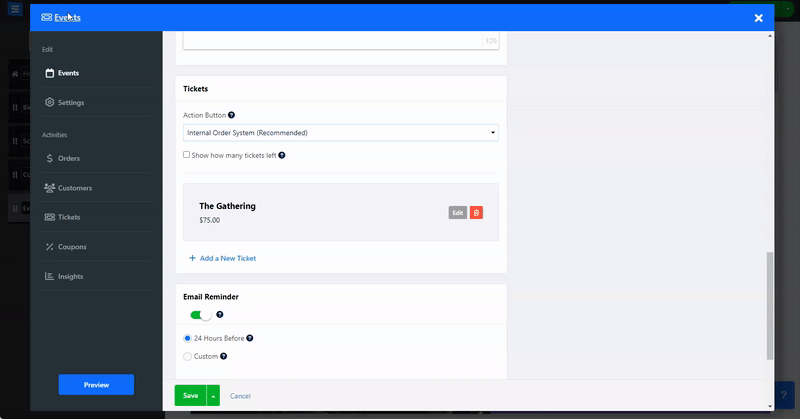
예정된 서비스에 대해 고객에게 알림을 보냅니다.
예정된 날짜 전 24시간 이내에 알림이 전송되도록 설정하거나 사용자 정의 옵션을 사용하여 알림이 전송될 시간과 알림 이메일 내용을 모두 사용자 정의하세요.
사용자는 결제 프로세스가 끝날 때 캘린더에 추가 버튼을 클릭하여 캘린더 에 이벤트를 직접 추가할 수도 있습니다.
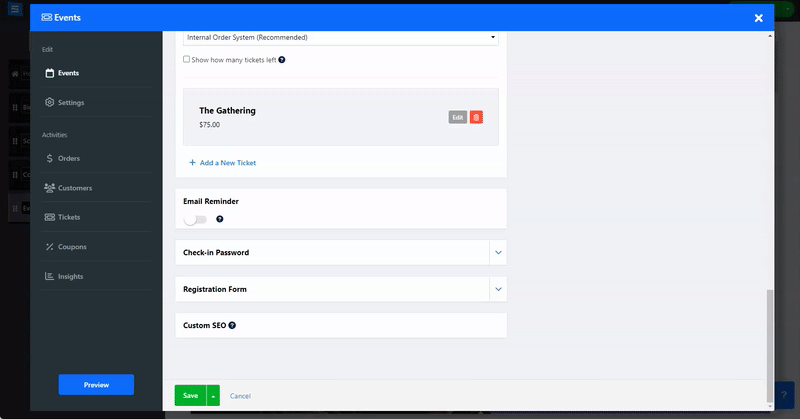
티켓을 스캔하여 참석자를 이벤트에 빠르게 참여시키세요. 이를 통해 번거로움이나 스트레스 없이 이벤트를 시작할 수 있습니다.
우리의 체크인 시스템을 사용하면 여러 사람이 티켓을 스캔할 수 있습니다.
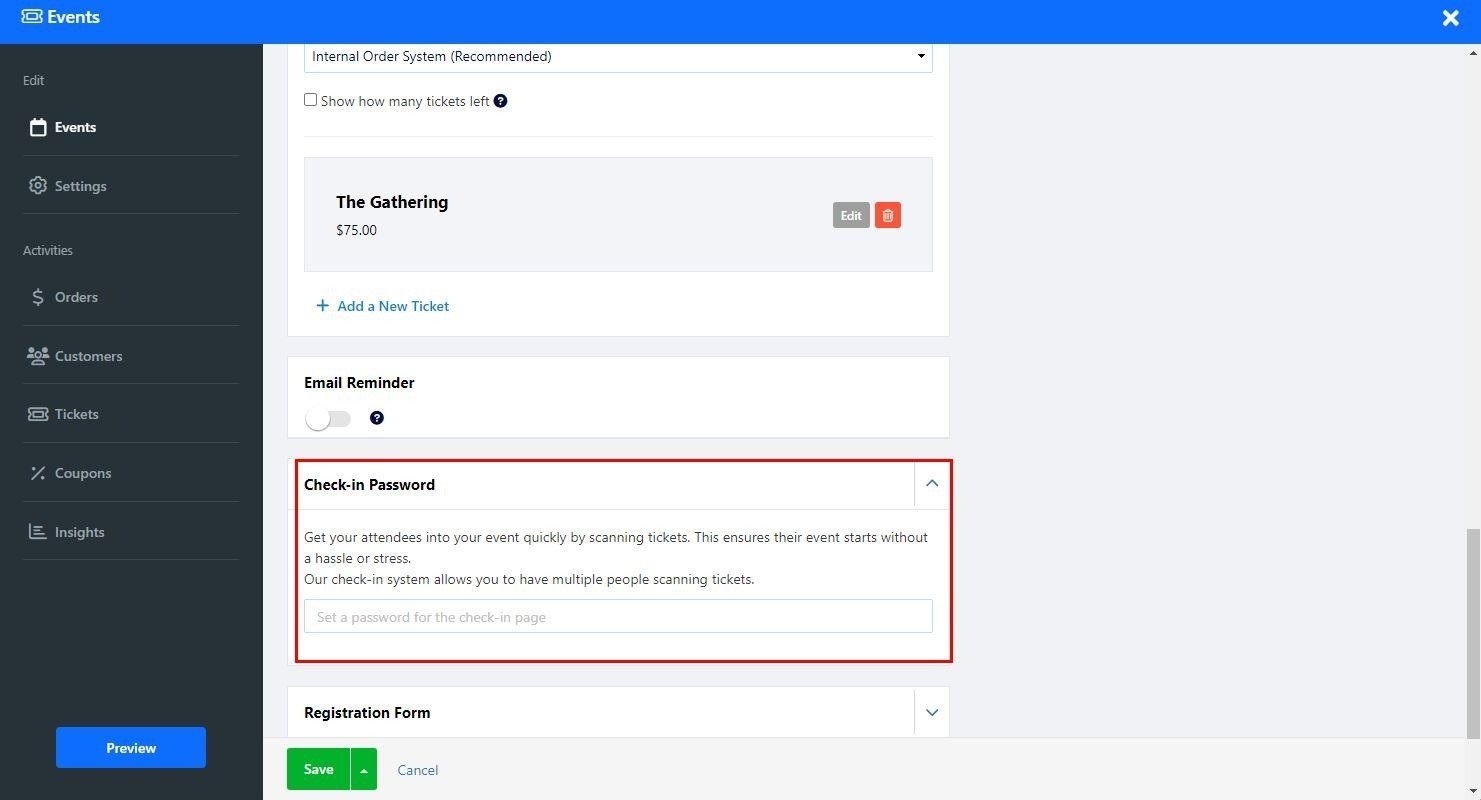
방문자가 서비스를 예약할 때 작성할 맞춤형 등록 양식을 만드세요.
사용자 정의 양식 작성기 사용에 대해 자세히 알아보세요. 사용자 정의 양식 편집은 프리미엄 패키지에서만 가능합니다.
다양한 서비스의 SEO 설정을 조정하세요. 맞춤형 SEO 에 대해 자세히 알아보세요.
결제 방법, 맞춤 라벨 등을 설정하세요.
이 탭에서 이벤트 맞춤 라벨과 버려진 장바구니 설정을 지정하세요.
옵션 - 포기된 주문 알림을 활성화하여 구매 도중에 장바구니를 포기한 방문자에게 알림 이메일을 보낼 수 있습니다. 버려진 장바구니 알림 도구 에 대해 읽어보세요.
맞춤 라벨 - 맞춤 라벨을 추가합니다.
이 탭에서 허용되는 통화와 결제 방법을 설정하세요. 통화 및 결제 방법 설정에 대해 읽어보세요.
탭 안에 지역과 세금을 추가하세요. 세금 설정에 대해 읽어보세요.
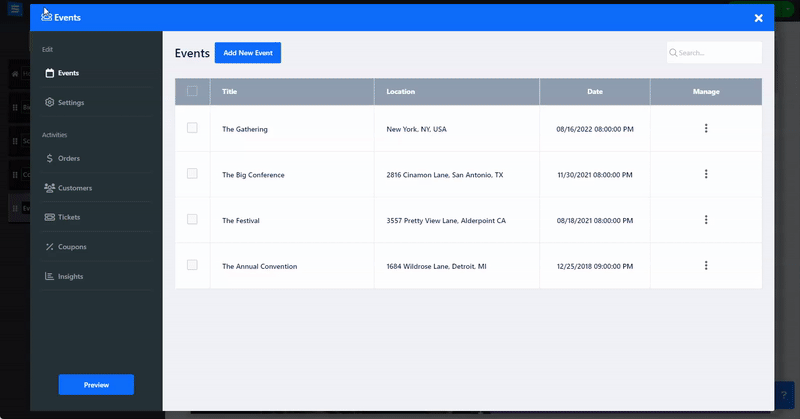
모든 주문 목록을 확인하고 상태, 날짜, 유형별로 필터링하여 관리하세요. 주문 확인 에 대해 읽어보세요.
고객 탭에서는 구독 고객과 비구독 고객 모두를 볼 수 있습니다.
고객 정보를 관리하고, 맞춤형 태그를 추가하고, 고객 목록을 가져오고 내보내고, 메일링 리스트에 가입하고, 고객 테이블에서 보낸 다이렉트 메시지를 통해 소통할 수 있습니다. 고객 탭 에 대해 자세히 알아보세요.
이벤트별 티켓 목록과 관련 정보를 확인하세요. 티켓 목록 확인 에 대해 읽어보세요.
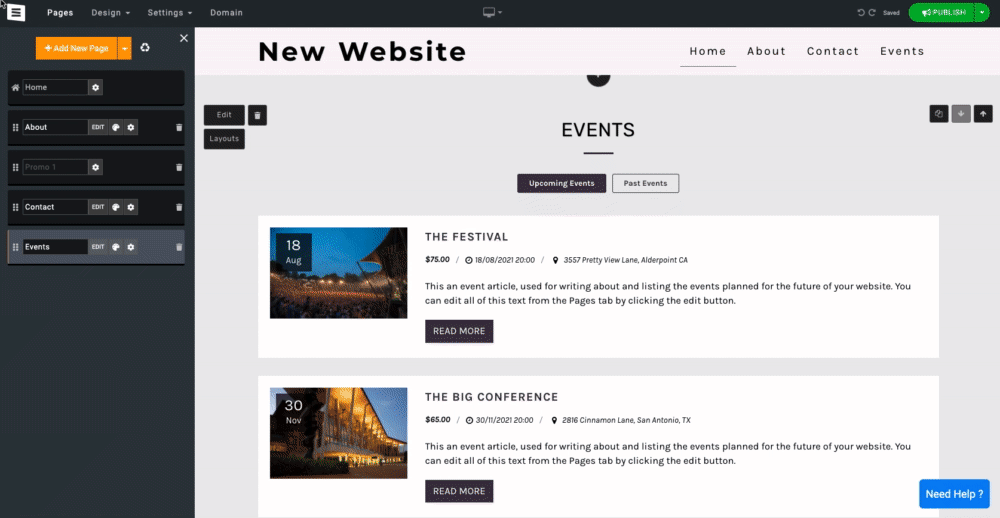
특별 거래 및 할인을 제공하는 쿠폰을 만드십시오. 쿠폰 생성 에 대해 읽어보세요.
주문 활동을 모니터링하고 분석합니다.